
Datortangentbord: Nyckeluppdrag, Beskrivning för nybörjare. Så här använder du ett tangentbord: Knappar Funktioner
Syfte tangentbordstangenter Windows Windows, tangentbordslayout, kombinationer och nyckelkombinationer.
Navigering
Dator, bärbar dator utan tangentbord, det här är en slags spis utan eld!

Tangentbord för dator. Utseende
Det första som behärskar nykomlingen och upprepa den tidigare PC-användaren är syftet med tangentbordstangenterna.
Vi kommer att försöka berätta om funktionaliteten, namnet på tangentbordsknapparna, gratis användning, helgar information om tangentbordslayouten.
Tangentbordsdatorenhet
Tangentbordet är en av komponenterna i datorenheterna, avsedda för utskrift, ritning av tabeller, ritningar, bilder, inmatningskommandon, digitala värden.
Tangentbordet innehåller följande typer av nycklar:
- Fly., Programslutningsnyckel.

Förkortat namn på flyktnyckeln på tangentbordet
- funktionstangenter F1. innan F12.
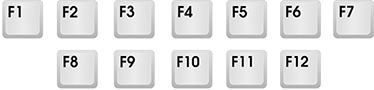
Funktionstangenter
- nycklar - Symboler, nycklar - bokstäver, det är praktiskt taget huvuddelen. För att få en symbol vid utskrift, tryck på knappen Flytta.

Nycklar - Symboler, nycklar - bokstäver, sifferknappar
- Ändra nycklar ( Skift, ALT, CTRL).
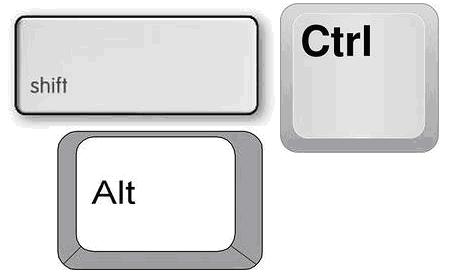
Nycklar - Skift, ALT, Ctrl Modifierare
- nycklar som styr markören (pilarna).
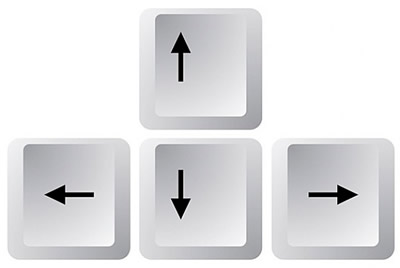
Markörkontrollknappar (pilar)
- ytterligare nycklar.
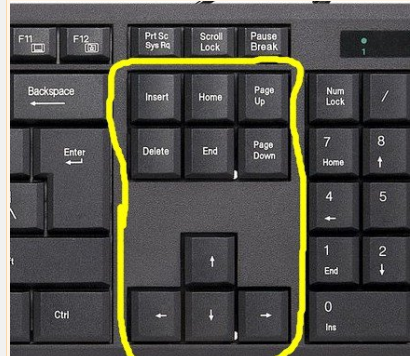
Ytterligare nycklar
Stock Photo Standard dator tangentbordssystem Fönster ser ut som:

Standard Windows-tangentbord som indikerar namn och funktionellt sökord
Ställa in tangentbordet
Överklockning är ett bindningssystem mellan alfabetet (engelska eller ryska) och en specifik nyckel. Alfabet layout kan ändras med kombination Alt + Shift. eller Ctrl + Skift..
Schema Ändra alfabetets layout med menyn:
- kör till arbetsalternativ "Start" på Fönster.
- vi går in i distributionspanelen.
- vi hittar alternativet "Ändra tangentbordslayouten" (timmar, språk, region).
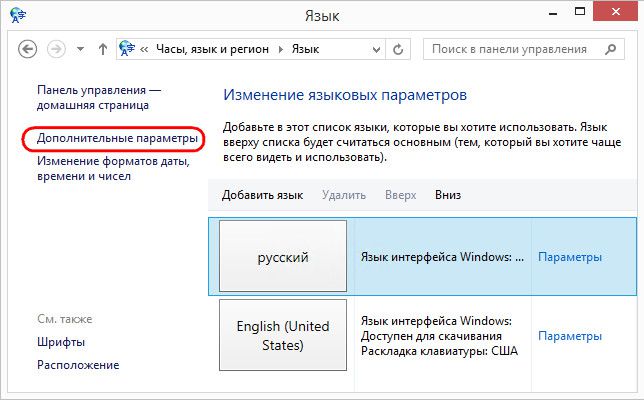
Ändra tangentbordslayoutpanelen
- vi aktiverar strängen "Språk och tangentbord".
- tryck på alternativknappen "Ändra tangentbord."
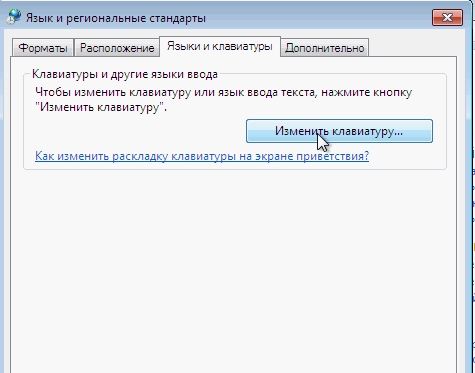
"Ändra tangentbord" alternativ
- på fliken som heter "Allmän", tryck på knappen "Välj inmatningsspråk."
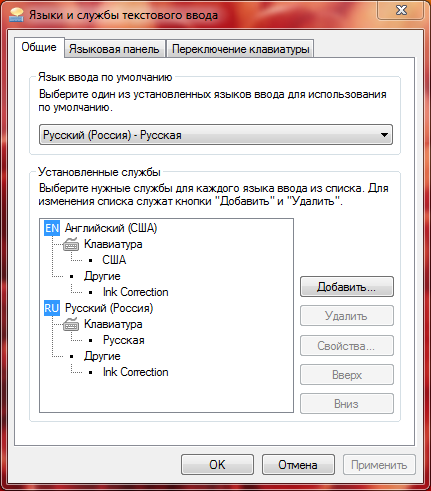
Välj inmatningsspråk
- håll de operationer som gjorts med nyckel "Okej".
- språket i tangentbordets alfabet ändras.
Tangentbordsknappar. Syfte
- nycklar ot. F1. innan F12., Datorkontrollknappar i frånvaro av en datormus. Deras funktioner inkluderar öppnings- / stängningsinformationsmappar och filer, möjligheten att ändra namn på mappar och filer, möjligheten att kopiera och infoga och annat (se figur ovan).
- nycklar digitalnycklar Symboler och tecken. Designad för utskrift av siffror av tecken (!,?), Procent (%) och så vidare. Exempel: För att kunna leverera ett utropstecken, tryck på den motsvarande numeriska tangenten och skiftet. Ibland, med ovanstående kombination, bör ett teckenspråk ändras för att avsluta ett visst märke. Se foto ovan.
- nycklar digital rätt eller vänster. De har samma betydelser som det horisontella området.
- Num lock. Utformad för att aktivera det numeriska tangentbordet.
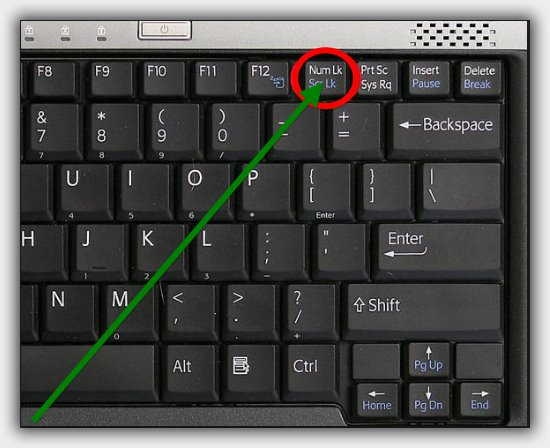
Num Lock-tangenten indikeras med en cirkel och pil
- literala nycklar är utformade för att skriva ut text. På varje nyckel finns det ett tillfälle att arbeta på ryska och på engelska, med bokstäverna i det engelska alfabetet längst upp i nyckeln.
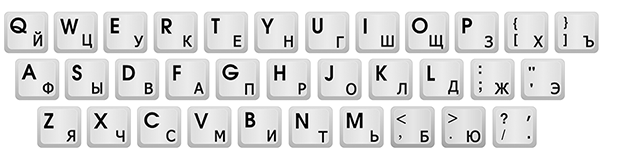
Brevnycklar
- Skift + alt. eller Skift + Ctrl, Arbeta i ett par, behövs för att ändra tangentbordsspråket.
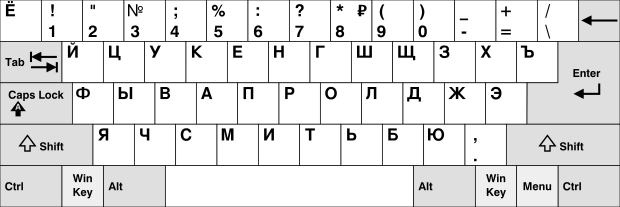
Shift + Alt eller Shift + Ctrl Keys-kombination
- VINNA. Används inte ofta, för att aktivera nyckeln "Start"(Ibland anges, som i figuren).

Vinstknapp
- Fn. Det finns bara i bärbara datorer. Används för att reglera ljusstyrka, volym, kontrast. På den bärbara datorn fungerar nyckeln i ett par med nycklar F1 - F10..
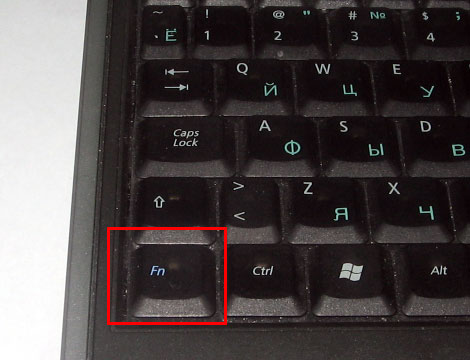
Fn nyckel
- nyckelkombination Skift + Alfabet Skapar en bokstav.
- kombination "punkt" Och det ryska alfabetet skapar en punkt vid utskrift.
- kombination " poäng »+ Skift ger ett komma.
- tangentbordsnyckel "Yu" + engelska alfabetetGer också en punkt.
- tangentbordsnyckel "B" + engelska alfabetet ger ett komma.
Textformateringstangenter
- Caps Lock., Skriv ut text med stor typsnitt. Avbryta en stor text åtföljs av upprepade tangenttryckningar.

Caps Lock-nyckel skapar ett stort teckensnitt
- Flik. Gör strecksats i början av stycket.
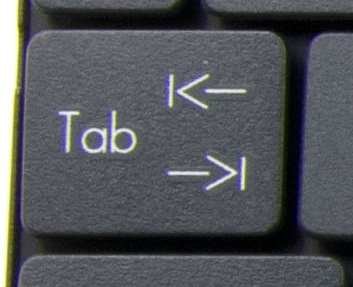
Garvningsnyckel eller urval av stycke i texten
- stor nyckel Plats Gör utrymmet mellan orden, och bara ett gap mellan de två orden.
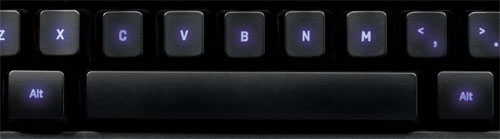
Nyckelutrymme gör utrymme mellan ord
- Backspace., Kan tvättas, raderas, eliminera och höja tryckt text eller en del av texten. Ibland, indikerad av pilen.
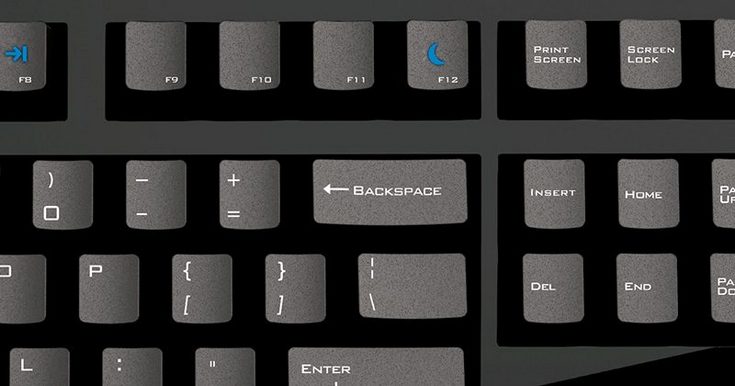
Backspace-tangent (mitt på ritningen)
- STIGA PÅ, övergångsnyckeln till meningen i meningen, utelämnandet av texten nedan.

Enter-tangent
Hjälpknappar
- Infoga, hem, sida upp och sida ner, pilar, nycklar som ersätter musen när du arbetar med text.
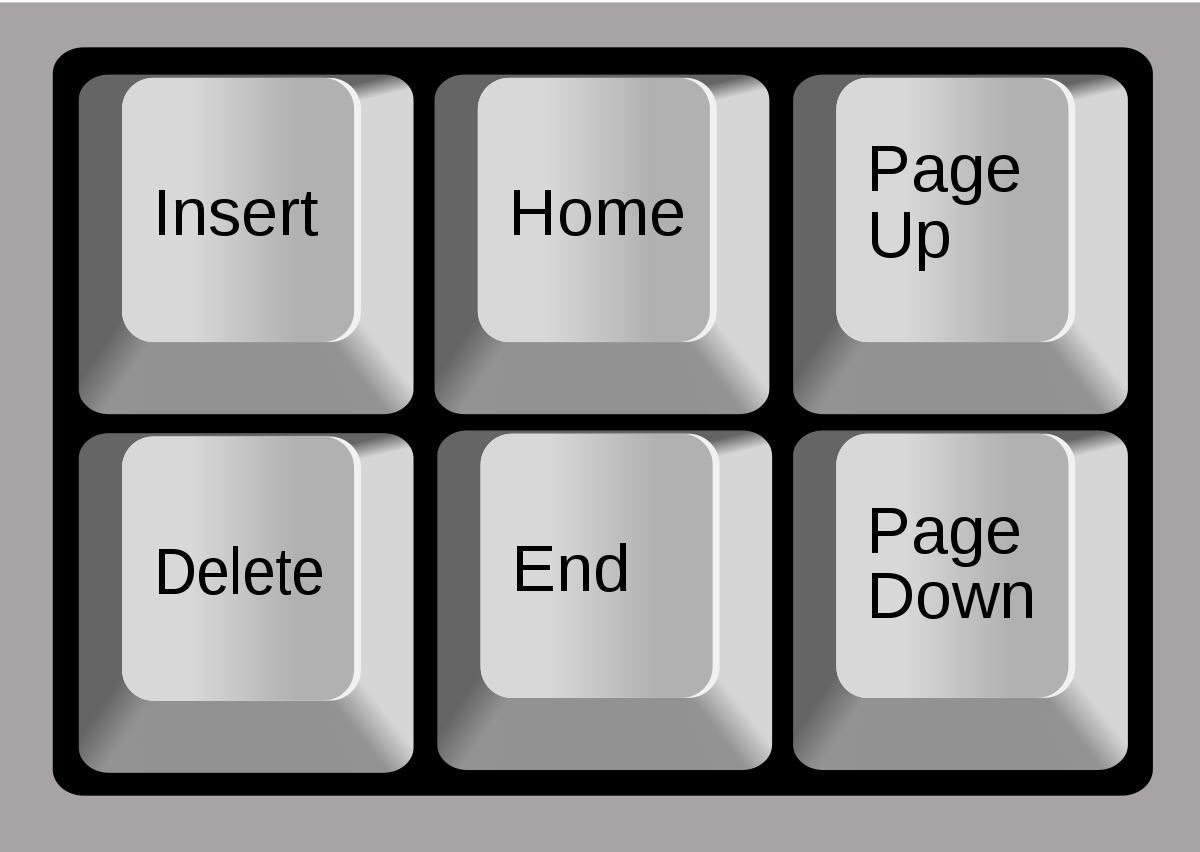
Datormus datornycklar
- Radera.Arbetar för att radera text eller en del av den.

REMOVAL KEY, raderar radering
- Raderamarkörens rörliga nycklar till början av en sträng eller text (andra funktionell förmåga).
- Slutet, sida ner, Markören flyttar tangenterna till slutet av en sträng eller text.
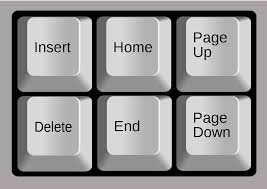
Slut, sida ner, markörresor nycklar
- Föra in., Skriv in en ny text med samtidig borttagning av det gamla (se bild ovan).
- Bläddra lås.Serverar att bläddra upp / ner. Det är analog med ett datormushjul. Det tillämpas sällan.
- Paus / bryta, stoppar datorns arbete. Det är extremt sällsynt.
- SKÄRMDUMP.är en "fotograf" bilder på datorskärmen för att installera ögonblicksbilden i programmet Ord eller Punktd.v.s. brukade skapa screenshotov.

Skriv ut skärmnyckel för att skapa skärmdumpar
Grundläggande arbetsnycklar för memorisering
- Flytta Hjälper till att skriva ut tecken tillsammans med att trycka på de numeriska tangenterna, såväl som stora bokstäver.
- Caps Lock.Skriver ut ett stort teckensnitt när staten är påslagen. Inaktiverad när du trycker på.
- Flik, Skapar ett gap framför en paragraf.
- nyckel- Platsvars namn säger sig själv.
- STIGA PÅ, sänker texten nedan på linjen.
- Backspace., Radera nyckel, radering av text, bilder, schematiska mönster, bord.
Tangentbordsgenväg
Tänk på en kombination där i första hand är att aktivera nyckeln Ctrl:
- Ctrl + Shift + ESC, Öppnar Task Dispatcher-programmet.
- + F., sökruta i arbetssystemet.
- + A., Urval av text som ett helt format.
- + C.Kopiera.
- + V., Föra in.
- + P., Skriva ut en fil.
- + Z., Avbryt operationen.
- + X., Textskärning.
- + EscKör över start / stängningsalternativet "Start".
- + Printscreen., Skapa en skärmdump i arbetsprogrammet.
- + Radera.Ta bort text, teckning, skärmdump, tabell.
Det andra alternativet för kombinationer, när i första hand är aktiveringen av nyckeln VINNA.:
- Vinn + Paus, Kör systemegenskapsprogrammet.
- + D.Stänger alla arbetsfönster.
- + L., stänger datorn.
- + R., Kör datorns arbetsflöde.
I den här artikeln har vi invigerat frågorna i tangentbordet, nyckellayout, de viktigaste arbetsnycklarna och kombinationerna i datorns tangentbord.
Om du äger information, kommer du att klara av någon uppgift!
